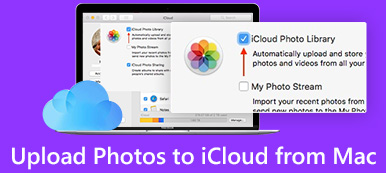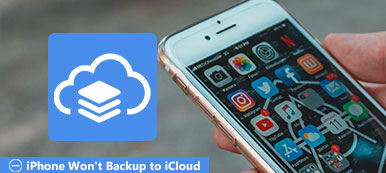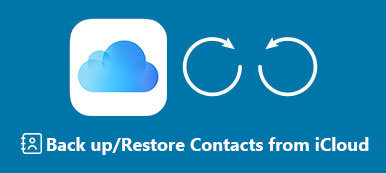iPhone是您日常生活中不可或缺的一部分。 您將在iPhone中存儲圖像,視頻以及重要文件。 如果這些文件被意外刪除,而您找不到恢復那些不經意刪除的文件的位置,則可以嘗試使iCloud備份額頭。 但是,有時您可能會發現iCloud備份失敗。 為什麼iCloud備份不起作用? 此時,本文詳細說明了iCloud備份不起作用的原因以及一些解決條款。 如果您有這樣的問題,請仔細閱讀此文章並相應地解決問題。
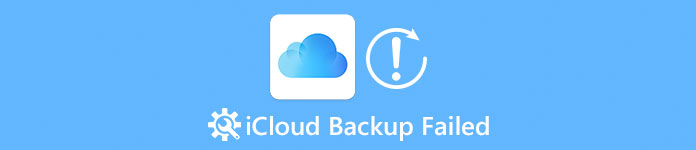
部分1。 iCloud備份無法正常工作的原因
iCloud備份無法正常工作的原因很多。 首先,您應該檢查是否已關閉某些功能或無意識地更改了某些設置。 如果您未對設置執行任何操作,則可以檢查設備的完整性。 閱讀列出的原因並找出iCloud備份無法正常工作的原因。
原因1:也許你忘了打開iCloud備份設置。 只有當iPhone連接到電源,鎖定並連接可用的Wi-Fi時,iCloud才會自動啟動備份。
原因2:查看您的寬帶是否有問題。 也許您的iCloud備份可以使用其他寬帶成功運行。
原因3:您的iCloud設備有問題,或者您的設置有問題。
原因4: iCloud錯誤 可能導致iCloud備份失敗。
部分2。 如何修復iCloud備份無法正常工作
閱讀以上原因後,您可能會發現問題所在。 您無需弄清楚確切的問題是什麼。 只需按照下面列出的步驟進行操作,即可修復iCloud備份無法輕鬆運行的問題。
解決方案1“:重啟iOS設備以修復iCloud備份失敗
緊緊按住“睡眠/喚醒”按鈕一會兒。 直到出現滑塊,您才能放開手。 然後滑動滑塊以關閉電源。 等待幾秒鐘,然後再次按住該按鈕,直到出現Apple徽標。 之後,您可以訪問iCloud以查找是否已解決“ iCloud備份失敗”問題。
當你陷入iCloud問題時,這是常見的解決方案 iPhone照片無法上傳到iCloud,iCloud備份不完整等

解決方案2“:再次登錄iCloud帳戶以修復iCloud備份無法正常工作
刪除您的原始iCloud帳戶,然後再次登錄,您將通過它刪除iCloud中的所有信息。 再次輸入您的iCloud帳戶,然後選擇“保持登錄狀態”選項。 對於這種情況,您可以擺脫iCloud備份不起作用的大多數問題。

解決方案3“:使用另一個iCloud帳戶解決iCloud備份失敗
取消原始的iCloud帳戶並註冊一個新帳戶進行備份。 首先,您需要輸入電子郵件地址,然後輸入兩次密碼。 如果您願意,可以設置一些安全問題以防萬一。 它應該是修復iCloud備份無法正常工作的替代解決方案。
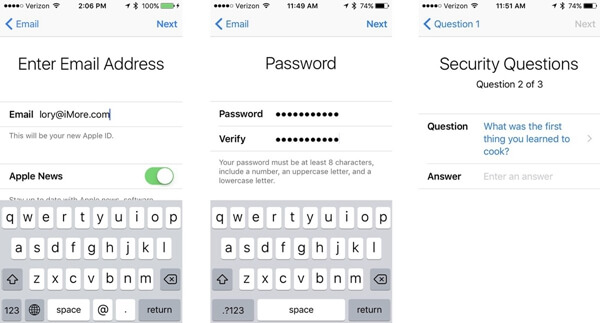
解決方案4“:檢出並重置網絡設置以修復iCloud備份失敗
請先檢查您的網絡設置,然後確定是否有問題。 這應該是iCloud備份失敗的重要原因。 打開“設置”應用程序,然後單擊“常規”選項。 在手機屏幕底部找到“重置”,然後點擊它。 接下來,將出現六個不同的選項,您需要選擇第三個“重置網絡設置”。
這個解決方案有助於何時 您的iCloud備份不會顯示在iPhone上.

解決方案5“:刪除不必要的和舊的iCloud備份,以解決iCloud備份無法正常工作
當你耗盡了iCloud備份的大部分空間時會造成一些麻煩,建議你刪除一些不必要的或舊的iCloud備份。 或者,您可以保存額外的不必要和舊備份,以修復iCloud備份無法正常工作。
步驟1。 轉到“設置”>“管理存儲”>“備份”,然後從列表中選擇設備。
步驟2。 檢查設備的存儲空間,然後點擊“刪除備份”>“關閉/刪除”以釋放更多空間。
如果整個iCloud備份包含一些重要數據,並且您不想將它們全部刪除,那麼請跳轉到此頁面 刪除iCloud數據 選擇性。
注意: 刪除iCloud備份時,將清除備份中的所有數據。 所以如果你有一些你不想刪除的重要內容,那就去吧 iCloud恢復 首先,然後刪除它。

解決方案6“:升級iOS系統以擺脫iCloud備份無法正常工作
您需要跟上iOS系統更新的速度。 打開手機上的“設置”應用程序,然後單擊“常規”。 然後找到“軟件升級”選項,然後單擊它。 選擇“下載並安裝”,然後輸入密碼並開始下載過程。 之後,檢查“ iCloud備份不起作用”問題是否已經解決。
您可能還想知道: 如何查看iCloud備份.
解決方案7“:出廠重置iPhone / iPad / iPod以修復iCloud備份失敗
打開“設置”應用程序,找到選項“常規”,然後單擊屏幕底部的“重置”選項。 出現六個不同的選項,您只需要選擇“清除所有內容和設置”即可開始恢復出廠設置。 請記住,當您需要通過這種方式修復iCloud備份失敗時,所有設置都將被刪除。

不要錯過: 啟用iCloud備份時出現問題,怎麼解決?
部分3。 如果iCloud備份失敗,備份iPhone的最佳方法
如您所見,原因和解決方案十分繁瑣。 如果您的iCloud備份失敗,並且您不想在這些繁瑣的步驟上浪費時間,請向iOS數據備份和還原尋求幫助。 iOS數據備份和還原 能夠輕鬆地將您的iOS數據備份和恢復到計算機,它是最適合您的推薦軟件。 使用此軟件,您只需單擊一下即可將iOS數據備份(如消息,聯繫人,視頻,備註,音頻和文檔)備份到計算機。 此外,您可以使用此軟件恢復您喜歡的任何數據,包括語音郵件,通話記錄,Safari書籤等。
iOS數據備份和還原的主要功能
- iOS數據備份和還原可以在備份iOS數據的過程中進行完美的數據備份,而不會丟失任何數據。
- 您可以從iOS設備恢復,也可以使用HTML,CSV或vCard格式將其導出到計算機上。
- 此軟件具有100%安全保證,這意味著您的數據在備份過程中是完全安全的。
- 它可以支持幾乎所有數據類型,包括聯繫人,消息,通話歷史記錄,便箋,照片,日曆,提醒,語音郵件,WhatsApp和附件,語音備忘錄,野生動物園書籤,野生動物園歷史記錄,應用程序照片,應用程序視頻,應用程序音頻,應用程序的文件。
- 它支援幾乎所有iOS設備,iPad,iPad Pro,Air 5/4/3/2/1,mini 6/5/4/3/2/1,iPhone 15/14/13/12/11/XS/XR /X/8/7/6 等
如何使用iOS數據備份和還原進行備份和還原
步驟1。 選擇iOS數據備份
如果您的iCloud備份不起作用,請閱讀信息,然後就可以購買。 成功購買後,註冊iOS數據備份和還原。 註冊代碼將發送到您在訂單表中填寫的電子郵件地址。 註冊後,點擊以下界面上的“ iOS數據備份”,然後使用USB將iOS設備連接到計算機。

步驟2。 選擇確切的數據類型
同時,您可能會注意到那裡有兩個備份選項,一個是“標準備份”,另一個是“加密備份”。 如果選擇“標準備份”,則只需選擇所需的確切數據類型。 或者,您將首先設置一個密碼,然後選擇數據類型。 (請妥善保管密碼,以便在要將數據還原到iOS設備或計算機時需要使用它。)

步驟3。 選擇文件夾並開始備份數據
選擇正確的數據類型後,單擊“下一步”按鈕,然後選擇一個文件夾或創建一個新文件夾以保存備份。 完成所有這些操作後,它將立即開始備份。 您可以清楚地了解備份信息,包括備份路徑和格式。

進行iCloud備份後,即可使用 iCloud備份提取器 輕鬆恢復數據。
結論:
通過iOS數據備份和還原,您可以一鍵式輕鬆,靈活,快速,安全地將iOS數據備份和還原到計算機上,這是您不容錯過的完美選擇。 一旦iCloud備份失敗或iCloud空間不足,請立即使用iOS數據備份和還原。 您會驚訝地發現它如此簡單。